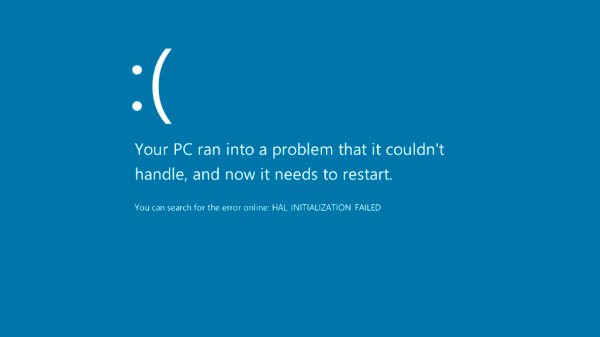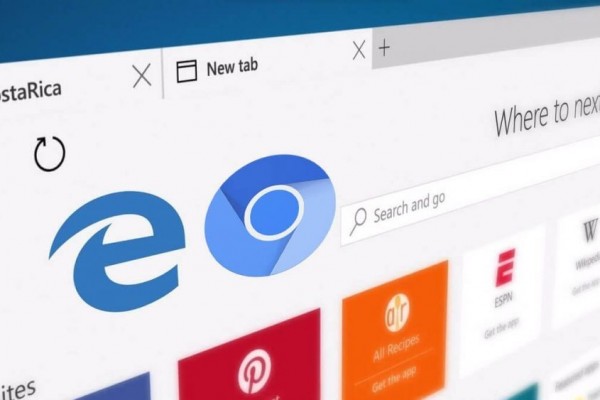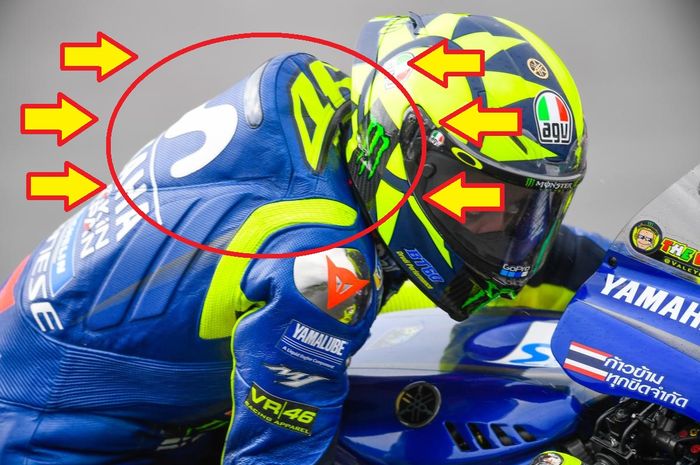Pengertian, Sejarah, Kelebihan dan Kekurangan Outlook Mail – Outlook Mail merupakan salah satu dari aplikasi mail client yang cukup banyak digunakan sekarang ini. Ini disebabkan karena Outlook Mail user friendly dan setting email juga dapat dipakai untuk menyimpan file email langsung pada device yang dipakai. Dengan begitu, masalah space email bisa teratasi.
Fungsi utama Outlook Mail adalah untuk menerima, mengirim dan membaca pesan email yang masuk. Selain itu, Outlook Mail juga memiliki kegunaan lain seperti kalender, membuat jadwal kerja serta catatan.
Daftar Isi :
Pengertian Outlook Mail

Outlook Mail adalah software email yang sudah disertakan bersama dengan Microsoft Office layanan berbayar. Namun sebenarnya, Outlook Mail tidak hanya digunakan sebagai email namun bisa digunakan untuk keperluan lainnya.
Outlook Mail bisa membantu pengguna untuk mengatur jadwal memakai kalender dan daftar tugas, mengirim pengingat, menyimpan informasi kontak dan masih banyak lagi. Inilah sebabnya Outlook Mail disebut juga sebagai manajer informasi pribadi atau disingkat PIM.
Jika ingin menggunakan Outlook Mail untuk organisasi atau kebutuhan email, maka harus diketahui jika ada beberapa perbedaan pada alat tergantung dari versi yang anda pakai. Outlook Mail sudah dirilis di akhir tahun 1990 dan sudah banyak mengalami perubahan hingga sekarang ini.
Jika menggunakan versi lama, kemungkinan akan ada beberapa perbedaan antarmuka pengguna serta beberapa fitur.
Manfaat Outlook Mail

Ada beberapa manfaat yang bisa anda dapatkan ketika menggunakan Outlook Mail dan berikut beberapa diantaranya:
- Populer untuk organisasi besar: Dari penelitian menunjukkan jika lebih dari 40 ribu perusahaan yang memakai Outlook Mail di seluruh dunia.
- Bekerja baik dengan MS Exchange: Microsoft exchange merupakan server tingkat perusahaan yang dipakai untuk kebutuhan bisnis, sekolah dan juga organisasi besar lainnya.
- Kompitabel dengan perangkat lunak populer: Outlook Mail bisa bekerja baik dengan Microsoft Office. Selain itu, Outlook Mail juga bisa bekerja baik dengan add in yang tersedia pada toko Microsoft.
- Mencakup alat organisasi: Bahkan tanpa add in, Outlook Mail sudah memiliki alat organisasi sendiri seperti buku alamat dan kalender.
- Tingkat keamanan yang baik: Outlook Mail dilengkapi dengan banyak fitur keamanan. Contohnya seperti menawarkan dua faktor otentikasi, kemampuan untuk melihat aktivitas akun terakhir dan enkripsi pesan.
- Memberikan dukungan teknis: Outlook Mail memberikan dukungan teknis telepon dengan biaya tambahan yang tersedia 24 jam. Untuk itu ketika anda memiliki masalah, maka bisa menghubungi dukungan teknis tersebut.
- Untuk email yakni mengirim dan menerima pesan berbentuk email.
- Kalender: Kalender Outlook Mail built in bisa dipakai untuk jadwal serta melacak janji temu dan pertemuan. Bahkan juga bisa dipakai untuk menjadwalkan pengingat untuk diri sendiri.
- Buku alamat: Outlook Mail tidak hanya bisa digunakan untuk menyimpan email informasi kontak namun juga informasi lain seperti alat pengiriman dan nomor telepon.
- Outlook Mail juga bisa digunakan untuk membaca email secara offline.
Kelebihan dan Kekurangan Outlook Mail

Meski sudah ada banyak fitur canggih di Outlook Mail, akan tetapi tetap saja Outlook Mail juga memiliki beberapa kekurangan. Berikut adalah beberapa kelebihan dan kekurangan Outlook Mail:
Kelebihan Outlook Mail
- Punya tampilan user friendly.
- Dapat terhubung dengan sosial media.
- Bisa digunakan untuk membuka serta mengedit dokumen office yang telah terintegrasi dengan OneDrive.
- Punya kapasitas gratis sebesar 5 GB.
- Penyimpanan kotak surat versi gratisnya mencapai 15 GB.
- Punya sistem pembersihan spam yang baik.
- Dapat disinkronkan dengan smartphone pengguna.
- Bisa dipakai untuk penggilan video memakai Skype.
- Bisa memisahkan email masuk sesuai dengan kategori yang diinginkan.
Kekurangan Outlook Mail
- Fitur terbatas: Untuk pengguna yang memakai Outlook Mail gratis, maka fitur yang disediakan juga terbatas. Selain itu, kapasitas penyimpanan yang disediakan juga hanya 5 GB.
Perbedaan Outlook Mail dan Gmail

- Melihat pesan: Untuk Outlook Mail, ketika ingin melihat pesan dan balasan pesan secara dilakukan secara default dengan entri terpisah pada inbox. Sedangkan di Gmail, pesan dan balasan akan dikelompokkan secara default pada rangkaian percakapan sehingga akan terlihat beberapa pesan yang berhubungan pada 1 tampilan.
- Memeriksa ejaan: Di Outlook Mail, pemeriksaan ejaan akan dilakukan otomatis ketika sedang menulis. Sedangkan pada Gmail, pemeriksaan ejaan akan dilakukan sesudah selesai menulis.
- Melampirkan pesan: Di Outlook Mail bisa melampirkan serta meneruskan beberapa pesan. Sedangkan pada Gmail, meneruskan seluruh pesan atau pesan yang dipilih dilakukan pada rangkaian percakapan.
- Di Outlook Mail mengharuskan penggunanya untuk menghapus pesan untuk menghemat ruang penyimpanan. Sedangkan di Gmail, pesan harus diarsipkan agar kotak masuk bisa lebih rapi.
- Di Outlook Mail, pesan harus diurutkan sendiri berdasarkan pengirim, tanggal atau ukurannya. Sedangkan di Gmail, pesan sudah diurutkan berdasarkan pengirim, topik, tanggal dan sebagainya.
- Di Outlook Mail, kategori warna akan ditetapkan untuk pesan. Sedangkan di Gmail, kode warna akan diberikan untuk label.
- Di Outlook Mail, pesan penting akan ditandai. Sedangkan pada Gmail akan diberikan bintang atau penanda untuk pesan yang penting.
- Di Outlook Mail, email masuk akan dikelola dengan aturan. Sedangkan pada Gmail, mengelola email yang masuk dilakukan dengan filter.
Perbedaan POP3 dan IMAP Pada Outlook Mail

Ketika sedang melakukan setting softwae email client atau penerima email, maka biasanya pengguna sedikit bingung dengan pilihan POP3 atau IMAP. Berikut adalah perbedaan diantara keduanya untuk mempermudah anda ketika memilih:
1. POP3
POP3 atau Post Office Protocol version 3 merupakan protokol email yang dipakai untuk download isi email pada server. Dengan begitu, ketika ingin membaca isi dari email harus didownload dulu ke email client. Seluruh data email akan disimpan pada email client sehingga bisa dibaca kembali bahkan pada saat sedang offline.
Selain itu ada juga pilihan untuk tetap menyimpan email pada server atau langsung dihapus pada saat sudah selesai didownload. Jika memilih tetap menyimpan email pada server, maka ketika menghapus email pada email client tidak akan memberikan pengaruh pada data email server begitu sebaliknya. POP3 ini bisa dipilih ketika:
- Mau mengakses email hanya dari satu perangkat atau tempat.
- Membutuhkan akses email terus menerus meski tanpa koneksi internet.
- Ketika kapasitas penyimpanan server terbatas.
2. IMAP
IMAP atau Internet Message Access Protocol merupakan protokol standar yang dipakai untuk mengakses email dari server. Dengan begitu ketika anda mau membaca email, maka harus online atau terhubung dengan jaringan internet.
Data email juga masih tersimpan pada server sehingga semua email tidak harus didownload. Email yang didownload adalah email yang mau dibaca oleh pengguna saja.
Email client akan melakukan sinkron data ke server seperti menghapus email pada email client yang juga akan menghapus email pada server begitu sebaliknya. IMAP bisa digunakan untuk mengidentifikasi email yang belum dibaca dengan mudah.
Namun, IMAP butuh space email yang besar sebab seluruh data email akan disimpan pada server. IMAP ini bisa anda pilih ketika:
- Mau mengakses email di beberapa perangkat atau tempat secara sekaligus.
- Punya koneksi internet untuk akses email di perangkat secara terus menerus.
- Ketika kapasitas penyimpanan pada gadget atau komputer sangat terbatas.
- Memiliki kapasitas server yang besar yang digunakan untuk menyimpan data email.
Kelebihan Outlook Mail

Outlook Mail memungkinkan para pengguna untuk mengirim serta menerima pesan email, mengelola kalender, melacak tugas serta menyimpan nama serta nomor kontak. Selain itu, ada juga beberapa kelebihan dari Outlook Mail yang harus diketahui seperti berikut ini:
1. Mencegah Mengirimkan Email Tanpa Lampiran
Outlook Mail memang tidak bisa mengingatkan tugas yang tidak pernah masuk atau janji yang lupa ditulis. Akan tetapi program ini bisa mencegah pengguna untuk mengirim email tanpa lampiran.
Ketika sedang menulis email baru serta mengetik kata lampiran kemudian dikirim tanpa menyertakan lampiran, maka Outlook Mail akan mengingatkan jika anda kemungkinan lupa untuk melampirkan file.
2. Mengingatkan Jadwal Penerbangan dan Lainnya
Apaila menerima pemesanan penerbangan, penyewaan mobil atau hotel lewat email, maka Outlook Mail akan otomatis menambahkannya ke kalender lengkap dengan informasi yang berkaitan seperti nomor pelacakan, konfirmasi sampai tautan.
Namun, Outlook Mail belum bisa menghitung waktu perjalanan menuju bandara sehingga anda tetap harus memastikan kondisi lalu lintas sebelum bepergian.
3. Bisa Tetap Fokus dan Mengabaikan Percakapan Tertentu
Seseorang dari perusahaan besar mungkin bisa saja menambahkan anda pada daftar distribusi tanpa anda ketahui. Daripada harus menghapus satu per satu ketika ada pesan masuk, maka pada Outlook Mail anda bisa mengabaikan semua percakapan tersebut.
Seluruh pesan pada percakapan akan dipindahkan pada folder Item Dihapus. Sedangkan pesan berikutnya pada percakapan tersebut akan melewati Inbox atau Kotak Masuk sehingga akan langsung masuk ke folder Item Dihapus.
4. Mengingatkan Pengguna Untuk Pesan yang Penting
Anda bisa memakai pemberitahuan item baru Outlook Mail yang berguna untuk memberitahu ketika ada pesan masuk yang penuh dengan kriteria tertentu. Pemberitahuan ini akan muncul di atas aplikasi lain yang sedang dipakai sehingga pesan tidak akan terlewatkan.
5. Membersihkan Folder
Kelebihan lain dari Outlook Mail adalah bisa membersihkan folder. Anda bisa memakai tombol Bersihkan untuk menghapus pesan dalam jumlah banyak dan hanya menyisakan pesan yang belum dibaca atau yang didalamnya memiliki informasi khusus.
Cara Setting Outlook Mail

Outlook Mail bisa dikatakan menjadi salah satu solusi terbaik manajemen email. Fungsi utama dari Outlook Mail adalah untuk mengirim, menerima serta menyimpan email. Berikut adalah beberapa hal yang diperlukan dipersiapkan sebelum memulai konfigurasi aplikasi Outlook Mail:
- Nama domain.
- Alamat email.
- Password email.
Contohnya sekarang ini anda telah mendaftarkan domain serta mempunyai email, maka tiga syarat diatas yakni nama domain, alamat email serta password sudah tersedia. Akan tetapi untuk akses email lewat aplikasi, maka anda harus memiliki informasi atau detail server masuk yakni IMAP atau POP dan juga server keluar yakni SMTP.
Outlook Mail memiliki banyak versi dan setiap versinya punya section atau bagian yang berbeda. Untuk cara setting Outlook Mail ini yang dipakai adalah Outlook Mail 2019, 2016 dan juga 2013.
1. Outlook Mail 2019
- Buka Microsoft Outlook 2019: Sesudah jendela pop up ditampilkan, silahkan masukkan email dan klik Continue. Jika mau menambahkan akun, maka silahkan klik add account.
- Pilih IMAP/POP: Di pilihan provider, silahkan pilih IMAP/POP. Disini anda akan mengatur outgoing mail server atau server keluar serta incoming mail server atau server masuk.
- Konfigurasi pengaturan IMAP atau POP: Sesudah mempunyai IMAP/POP, maka lanjutkan dengan mengisi data dengan informasi yang sesuai kemudian klik Add Account.
- Selesaikan Setup: Silahkan masukkan password kemudian klik Connect dan tunggu beberapa saat hingga proses setup selesai. Apabila tidak ada kendala dan setup berhasil, maka akan ditampilkan pop up.
2. Outlook Mail 2016
- Buka Microsoft Outlook 2016: Saat aplikasi dibuka untuk pertama kalinya, maka sebuah jendela akan ditampilkan. Silahkan masukkan email kemudian beri tanda centang di kolom kecil dan klik Connect.
- Konfigurasikan Server POP/IMAP dan SMTP: Di jendela pop up yang ditampilkan, silahkan pilih antara POP serta IMAP. Jendela lain juga akan terbuka dan silahkan lengkapi formulir dengan data yang didapat dari control panel kemudian klik Next dan masukkan password kemudian klik Connect.
- Selesaikan proses setup: Apabila jendela error ditampilkan, maka silahkan atur kembali konfigurasi dengan cara klik Change Account Settings dan pastikan semua sudah diatur ke pengaturan standard. Jika pengaturan konfigurasi sudah benar, maka jendela pop up akan dimunculkan.
3. Outlook Mail 2013
- Buka Microsoft Outlook 2013: Nantinya jendela selamat datang akan ditampilkan. Silahkan klik Next untuk melanjutkan ke proses setup.
- Konfigurasi akun email: Jendela berikutnya akan muncul dan silahkan pilih Yes kemudian klik Next satu kali lagi. Silahkan pilih Manual setup or additional server types kemudian masukkan alamat email, password dan klik Next.
- Pilih POP atau IMAP: Lengkapi formulir dengan informasi yang diperlukan. Pilih tipe akun POP atau IMAP kemudian tambahkan informasi yang didapat dari control panel di server masuk dan server keluar kemduian masukkan alamat email lengkap pada kolom username lengkap dengan passwordnya.
- Klik more settings: Pada jendela yang muncul sesudahnya, silahkan cari tab Outgoing Server kemudian beri tanda centang di boks My Outgoing Server [SMTP] requires authentication. Silahkan pilih Use same settings as my incoming mail server.
- Selesaikan proses setup: Klik Next dan Outlook akan memeriksa pengaturan akun untuk melihat apakah semua sudah berjalan seperti seharusnya. Apabila tidak terjadi error, maka layar tes pengaturan akun akan terlihat.
Fitur Outlook Mail

Outlook Mail adalah layanan surat web milik Mircosoft yang dulu dikenal dengan sebutan Hotmail sebab awalnya dimiliki Jack Smith serta Sabeer Bhatia. Di tahun 1997, Hotmail kemudian diakuisisi Microsoft dan namanya berubah menjadi MSN Hotmail.
Sesudah itu kembali dibranding ulang menjadi Windows Live Hotmail. Pada tahun 2013, Hotmail secara resmi berubah nama menjadi outlook.com hingga sekarang.
Karena menjadi salah satu produk Microsoft, maka akun secara tidak langsung otomatis terhubung dengan produk microsoft yang lain seperti OneDrive, Skype, Microsoft Office Online dan sebagainya. Jika anda belum punya akun email di outlook.com, maka cara registrasi bisa dilakukan secara mudah sama seperti membuat akun email baru platform lain.
Namun pada outlook.com, anda bisa memilih 2 domain yakni outlook.com atau hotmail.com. Bahkan anda bisa membuat akun email lewat smartphone dengan sangat mudah jika tidak memiliki komputer atau laptop. Berikut adalah beberapa fitur dari Outlook Mail:
1. Halaman Utama atau Tengah
Di platform surat virtual lain, pengelompokkan email menjadi salah satu fitur yang disukai pengguna karena jauh lebih mudah. Anda tidak harus mencari email penting dari sekian banyak email yang ada di inbox.
Di Outlook Mail, jenis email secara default hanya dibagi dua yakni Focused dan juga Other. Semua email yang bersifat notifikasi, update, edaran atau promosi akan masuk ke bagian Other secara otomatis. Sementara untuk email dari individu seperti kolega, teman, urusan kantor dan sebagainya akan masuk ke Focused. Pengelompokkan tersebut bisa diatur dengan cara menambahkan category atau folder mail yang baru.
2. Bagian Kiri Atas
Pada halaman email, anda bisa langsung terhubung dengan seluruh platform milik Microsoft. Pada bagian kiri atas ada 9 kotak berukuran kecil warna biru. Jika di klik, maka akan menampilkan seluruh platform Microsoft lainnya yang bisa langsung anda pakai.
3. Bagian Kiri Bawah
Di bagian kiri bawah, selain Outlook Mail anda juga akan diberi 3 pilihan shortcit ke platform Microsoft Outlook yang lain, yakni:
- Outlook calendar.
- Outlook people.
- Outlook tasks.
adammuiz.com
Info ruanglab lainnya:
- Yandex Mail: Pengertian, Sejarah, Fitur, Manfaat, Kelebihan dan Kekurangan
- [Lengkap] Apa Itu Pengertian Email?
- Logo Gmail Berubah Menjadi Lebih Berwarna
- Pengertian, Sejarah, Kelebihan dan Kekurangan Google Mail